Publicado - Qui, 31 Oct 2024

Segredos do Excel: 10 Truques que Todo Usuário Deveria Conhecer
O Microsoft Excel é uma ferramenta poderosa para gerenciamento e análise de dados, mas muitos usuários não aproveitam todo o seu potencial. Neste artigo, vamos explorar 10 truques essenciais que todo usuário de Excel deveria conhecer para aumentar sua produtividade e eficiência.
1. Atalhos de Teclado
Um dos segredos mais valiosos do Excel é o uso de atalhos de teclado. Eles podem economizar tempo e tornar o trabalho muito mais eficiente. Por exemplo, usar Ctrl + C para copiar, Ctrl + V para colar e Ctrl + Z para desfazer são comandos básicos, mas existem muitos outros que podem acelerar seu fluxo de trabalho. Experimente Ctrl + Shift + L para ativar ou desativar filtros rapidamente.
2. Preenchimento Relâmpago
O recurso de Preenchimento Relâmpago (Flash Fill) do Excel pode salvar horas de trabalho ao manipular dados. Por exemplo, se você tiver uma coluna com nomes completos e quiser separá-los em nome e sobrenome, basta começar a digitar a nova coluna e o Excel irá sugerir o preenchimento baseado no padrão que você está seguindo.
3. Tabelas Dinâmicas
As tabelas dinâmicas são uma ferramenta poderosa para resumir e analisar grandes volumes de dados. Com apenas alguns cliques, você pode transformar uma lista longa de dados em um resumo visual que destaca as informações mais relevantes. Crie uma tabela dinâmica através da aba “Inserir” e selecione “Tabela Dinâmica”. Escolha as informações que deseja analisar e descubra insights valiosos.
4. Formatação Condicional
A formatação condicional permite que você destaque células que atendem a certos critérios. Isso é útil para identificar rapidamente valores altos ou baixos em uma lista. Para aplicar, selecione as células desejadas, vá até “Formatação Condicional” e escolha as regras que se aplicam, como “Maior que” ou “Menor que”.
5. Referência Absoluta
Em fórmulas, a diferença entre referências relativas e absolutas pode ser um divisor de águas. Use $ antes da letra da coluna ou do número da linha para criar uma referência absoluta. Por exemplo, em vez de A1, você pode usar $A$1 para garantir que a referência não mude ao arrastar a fórmula.
6. Fórmulas Aninhadas
Combinar várias fórmulas em uma só pode economizar muito tempo e espaço. Por exemplo, você pode usar SE, E, e OU juntos em uma única fórmula para criar condições complexas. Isso é especialmente útil em situações onde você precisa de resultados baseados em múltiplas condições.
7. Validação de Dados
A validação de dados permite que você controle o que pode ser inserido em uma célula. Isso é útil para evitar erros em entradas de dados. Vá até a aba “Dados”, selecione “Validação de Dados” e configure critérios específicos, como permitir apenas números ou selecionar valores de uma lista suspensa.
8. Gráficos Dinâmicos
Criar gráficos dinâmicos permite que você visualize dados de maneira interativa. Use a função de gráficos recomendados do Excel para obter sugestões com base nos dados selecionados. Isso ajuda a apresentar informações de forma mais visual e compreensível.
9. Consolidação de Dados
Se você trabalha com várias planilhas, a consolidação de dados pode ser uma maneira eficiente de juntar informações. Utilize a função “Consolidar” no Excel para mesclar dados de diferentes fontes em uma única tabela.
10. Macros
Para automatizar tarefas repetitivas, as macros são extremamente úteis. Você pode gravar uma série de ações e reproduzi-las com um único clique. Acesse a aba “Desenvolvedor”, selecione “Gravar Macro” e siga as instruções. Com isso, você poderá realizar tarefas complexas em questão de segundos.
Conclusão
Esses 10 truques são apenas uma introdução ao vasto mundo de funcionalidades que o Excel oferece. Ao dominar essas técnicas, você não apenas aumentará sua eficiência, mas também será capaz de trabalhar de forma mais inteligente. O Excel é uma ferramenta indispensável em ambientes corporativos e pessoais, e saber utilizá-lo de maneira eficaz pode fazer toda a diferença.
Compartilhe:
Autor :
Cursa
Comece a aprender agora mesmo, estude qualquer assunto, a qualquer hora. explore centenas de cursos gratuitos online com certificado e sem pagar nada!
Comentários (0)
Pesquisar
Categorias populares
Aprendizado
60Tecnologia
53Empregos
25Saúde
16Educação Financeira
15Bíblia Sagrada
10Novos artigos

Como a Inteligência Artificial Está Transformando o Processo Criativo na Música
Sab, 18 Maio 2025

Jejum na Bíblia: O Caminho para a Intimidade com Deus
Sab, 18 Maio 2025

Transforme Seu Gerenciamento de Projetos com o Poder do MS Project
Sab, 18 Maio 2025
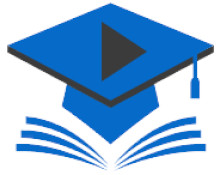
Write a public review